
Gestos básicos de la pantalla táctil para Numbers en el iPad
Los gestos son esenciales para usar Numbers en tu iPhone o iPad. Estos son los gestos que debes conocer:
Tocar
Con un dedo, toca rápida y firmemente la pantalla y levanta el dedo. Usa este gesto para seleccionar un objeto o activar un botón.
Nota: si el objeto está colocado integrado con el texto, necesitas tocarlo dos veces para seleccionarlo.
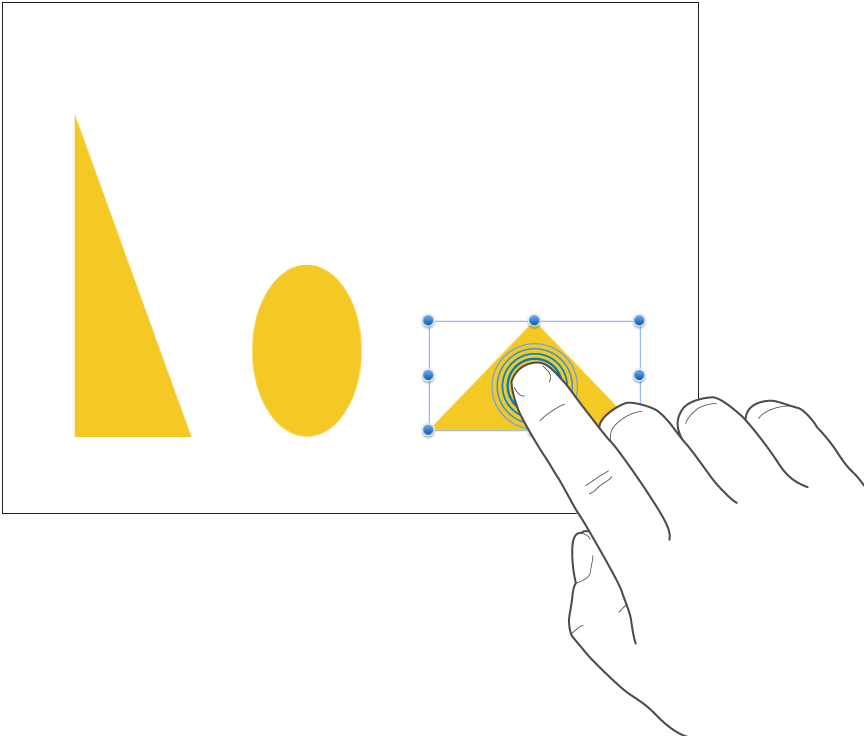
Arrastrar
Puedes arrastrar el dedo para mover un objeto o para cambiar el tamaño de un objeto o intervalo de selección.
Para mover un objeto, mantén presionado el objeto y arrástralo a la posición que quieras. Para cambiar el tamaño de un objeto, tócalo, mantén el dedo sobre una de las manijas de selección y arrástrala para cambiar su tamaño.
Nota: si el objeto está colocado integrado con el texto, necesitas tocarlo dos veces para seleccionarlo.
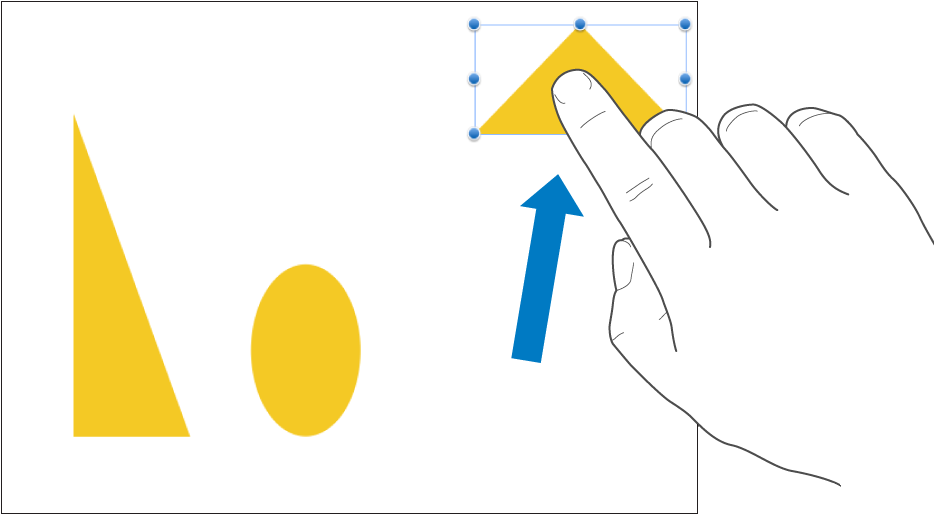
Seleccionar varios objetos
Selecciona varios objetos realizando una de las siguientes operaciones:
Toca sin soltar un objeto en la pantalla, luego toca los otros objetos con otro dedo. Usa ambas manos si te resulta más fácil.
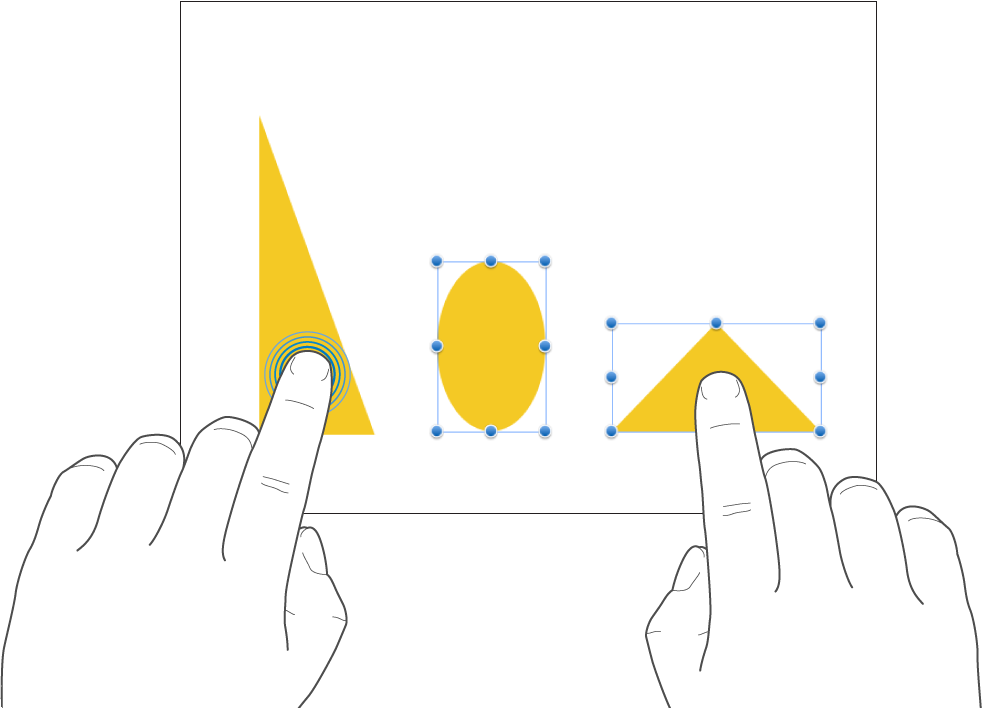
Toca sin soltar un área vacía de la pantalla y arrastra el cuadro que aparece alrededor de los objetos que deseas seleccionar.
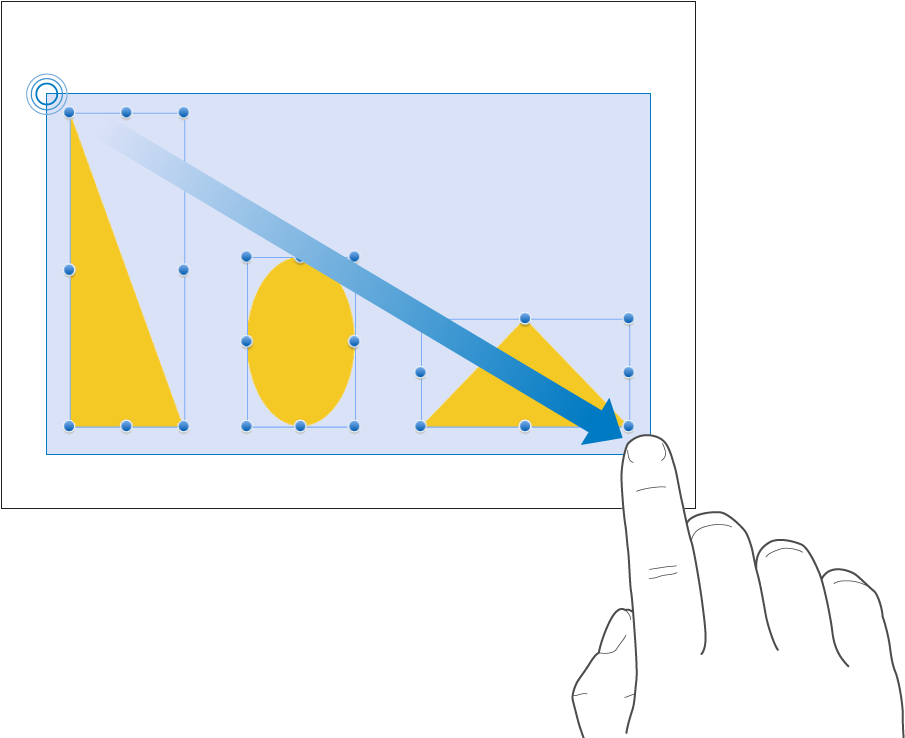
Nota: si trabajas con objetos integrados, sólo podrás seleccionar y editar un objeto a la vez.
Separar los dedos para acercar la imagen
Coloca dos dedos en la pantalla y aléjalos. Esto te permitirá ver en primer plano los elementos de la pantalla. Si comienzas con un tamaño de hoja al 100% en Numbers (la vista normal), separa los dedos rápidamente para aumentar el tamaño de la hoja directamente al 150% o al 200%. Si quieres usar un tamaño intermedio, separa los dedos más despacio. Un indicador te mostrará el nivel de ampliación actual mientras separas los dedos.
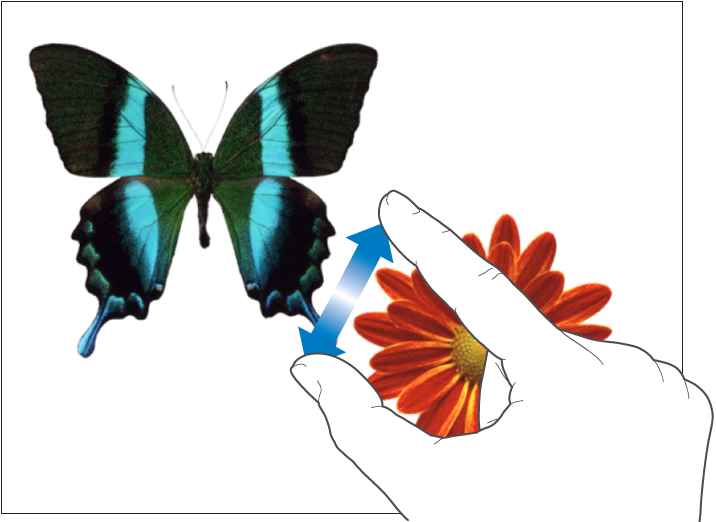
Juntar los dedos para alejar la imagen
Coloca dos dedos en la pantalla y acércalos. Esto te permitirá ver más elementos en la pantalla. Si comienzas con un tamaño de hoja al 100% en Numbers (la vista normal), junta los dedos rápidamente para disminuir el tamaño de la hoja directamente al 50%. Si quieres usar un tamaño intermedio, junta los dedos más despacio. Un indicador muestra el nivel de ampliación actual mientras separas los dedos.
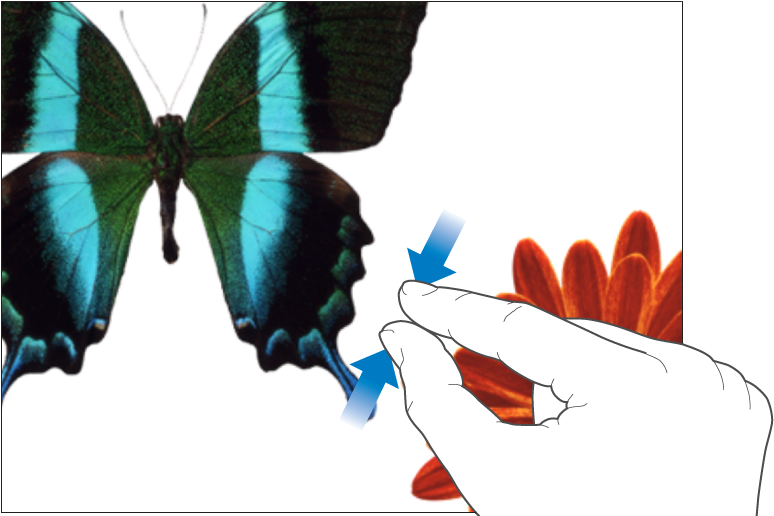
Desplazar o deslizar con el dedo
Desplaza lentamente la pantalla deslizando un dedo por ella hacia arriba o hacia abajo, o de un lado a otro. Desplázate rápidamente (deslizar o deslizamiento) pasando un dedo rápidamente por la pantalla. El desplazamiento te permite ver más filas y columnas de una tabla, cualesquiera objetos más allá de los límites de la pantalla, o más opciones y controles dentro de una ventana.
De forma predeterminada, las filas y columnas de encabezado de las tablas están congeladas. Esto significa que no se mueven cuando te desplazas por el interior de la tabla.
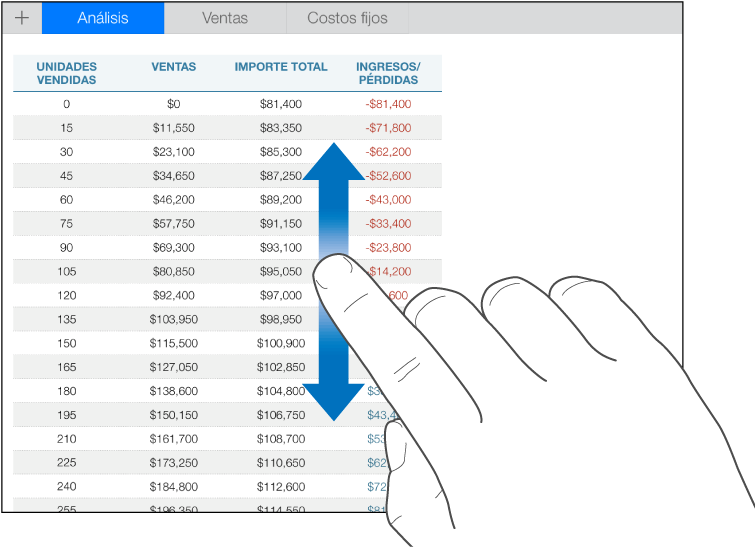
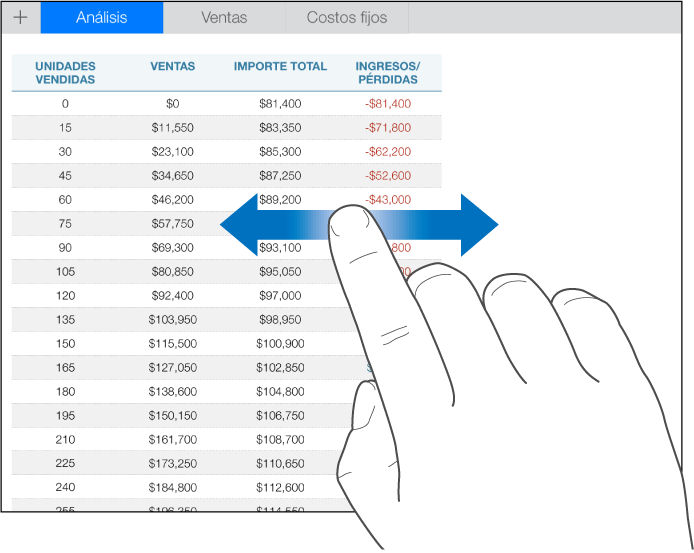
Puedes activar o desactivar la congelación de los encabezados. Para obtener información acerca de cómo bloquear filas o columnas de encabezado, consulta Agregar o eliminar filas y columnas.
Accesibilidad
Para saber cómo utilizar las funciones de acceso universal, incluido VoiceOver, consulta Usar VoiceOver para crear una hoja de cálculo y el capítulo Accesibilidad del manual de uso de tu dispositivo.